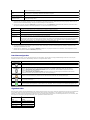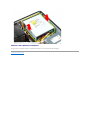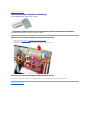Service-HandbuchfürDell™OptiPlex™580— Desktop
Anmerkungen, Vorsichtshinweise und Warnungen
WennSieeinenDell™-Computer der n-Reiheerworbenhaben,sindsämtlicheVerweiseindiesemDokumentaufMicrosoft®Windows®-Betriebssysteme nicht
zutreffend.
DieindiesemDokumententhaltenenInformationenkönnensichohnevorherigeAnkündigungändern.
©2010DellInc.AlleRechtevorbehalten.
DieVervielfältigungoderWiedergabedieserMaterialieninjeglicherWeiseohnevorherigeschriftlicheGenehmigungvonDellInc.sindstrengstensuntersagt.
In diesem Text enthaltene Marken: Dell, das DELL-Logo und OptiPlex sind Marken von Dell Inc.; ATI Radeon ist eine Marke von Advanced Micro Devices, Inc; Intel und Core sind
Marken oder eingetragene Marken der Intel Corporation; AMD Athlon, AMD Sempron und Kombinationen daraus sind Marken von Advanced Micro Devices, Inc.; Blu-ray Disc ist eine
Marke der Blu-ray Disc Association; Microsoft, Windows, Windows Vista und die Windows Vista-Startschaltfläche sind Marken oder eingetragene Marken der Microsoft Corporation in
denUSAund/oderanderenLändern.
AndereindiesemDokumentmöglicherweiseverwendeteMarkenundHandelsbezeichnungendienenausschließlichderIdentifikationderFirmen,denendieseMarkenundNamen
gehören,oderihrerProdukte.DellInc.erhebtkeinenAnspruchaufMarkenundHandelsbezeichnungenmitAusnahmedereigenen.
April2010Rev.A00
Arbeiten am Computer
Entfernen und Austauschen von Komponenten
Technische Daten
Aufbau der Systemplatine
System-Setup
Diagnose
ANMERKUNG:EineANMERKUNGmachtaufwichtigeInformationenaufmerksam,mitdenenSiedasSystembessereinsetzenkönnen.
VORSICHTSHINWEIS: EinVORSICHTSHINWEISmachtaufmerksamaufmöglicheBeschädigungderHardwareoderVerlustvonDatenbei
Nichtbefolgung von Anweisungen.
WARNUNG: EineWARNUNGweistaufGefahrenquellenhin,diematerielleSchäden,VerletzungenodersogardenTodvonPersonenzurFolge
habenkönnen.

ZurückzumInhaltsverzeichnis
Knopfzellenbatterie
Service-HandbuchfürDell™OptiPlex™580— Desktop
Entfernen der Knopfzellenbatterie
1. Folgen Sie den Anweisungen unter Vor Arbeiten im Inneren des Computers.
2. Ziehen Sie die Halteklammer von der Knopfzellenbatterie ab.
3. Heben Sie die Knopfzellenbatterie an und entfernen Sie sie aus dem Computer.
WARNUNG: BevorSieArbeitenimInnerendesComputersausführen,lesenSiezunächstdieimLieferumfangdesComputersenthaltenen
Sicherheitshinweise.ZusätzlicheInformationenzurbestmöglichenEinhaltungderSicherheitsrichtlinienfindenSieaufderHomepagezur
Richtlinienkonformitätunterwww.dell.com/regulatory_compliance.

ZurückzumInhaltsverzeichnis
Abdeckung
Service-HandbuchfürDell™OptiPlex™580— Desktop
Entfernen der Abdeckung
1. Folgen Sie den Anweisungen unter Vor Arbeiten im Inneren des Computers.
2. Ziehen Sie den Entriegelungsriegel der Abdeckung nach hinten.
3. Kippen Sie die Computerabdeckung von oben ab und entfernen Sie sie vom Computer.
WARNUNG: BevorSieArbeitenimInnerendesComputersausführen,lesenSiezunächstdieimLieferumfangdesComputersenthaltenen
Sicherheitshinweise.ZusätzlicheInformationenzurbestmöglichenEinhaltungderSicherheitsrichtlinienfindenSieaufderHomepagezur
Richtlinienkonformitätunterwww.dell.com/regulatory_compliance.

ZurückzumInhaltsverzeichnis
Diagnose
Service-HandbuchfürDell™OptiPlex™580— Desktop
Dell Diagnostics
Betriebsanzeigecodes
Signaltoncodes
Diagnoseanzeigen
Dell Diagnostics
Einsatzbereich von Dell Diagnostics
Es wird empfohlen, diese Anweisungen vor der Installation auszudrucken.
Rufen Sie das System-Setup auf (siehe Aufrufen des System-Setups),prüfenSiedieKonfigurationdesComputersundstellenSiesicher,dassdasGerät,das
Sietestenmöchten,imSystem-Setupaufgeführtwirdundaktiviertist.
Starten Sie Dell Diagnostics entweder von der Festplatte oder vom Drivers and Utilities-Datenträger(TreiberundDienstprogramme).
Starten von Dell Diagnostics von der Festplatte
1. SchaltenSiedenComputereinoderführenSieeinenNeustartdurch.
2. DrückenSiesofortdieTaste<F12>,sobalddasDELL-Logo angezeigt wird.
Falls Sie zu lange gewartet haben und das Betriebssystem-Logo erscheint, warten Sie weiter, bis der Microsoft®Windows®Desktop angezeigt
wird. Fahren Sie dann den Computer herunter und versuchen Sie es erneut.
3. WenndieListederStartgeräteangezeigtwird,markierenSieBoot to Utility Partition(InDienstprogrammpartitionstarten)unddrückenSiedie
Eingabetaste.
4. Wenn das Main Menu (Hauptmenü)vonDellDiagnosticsangezeigtwird,wählenSiedenTestaus,denSieausführenmöchten.
StartenvonDellDiagnosticsüberdenDriversandUtilities-Datenträger(Treiberund
Dienstprogramme)
1. Legen Sie den Drivers and Utilities-Datenträger (Treiber und Dienstprogramme) ein.
2. FahrenSiedenComputerherunterundstartenSieihnanschließendneu.
DrückenSiesofortdieTaste<F12>,sobalddasDELL-Logo angezeigt wird.
WennSiedieTastezuspätdrückenundbereitsdasWindowsLogoangezeigtwird,wartenSie,bisderWindowsDesktopangezeigtwird.FahrenSie
dann den Computer herunter und versuchen Sie es erneut.
3. WenndieListederStartgeräteangezeigtwird,markierenSiedieOptionOnboard or USB CD-ROM Drive (Integriertes oder USB-CD-ROM-Laufwerk),
unddrückenSiedieEingabetaste.
4. WählenSiedieOptionBoot from CD-ROM (Von CD-ROMstarten)ausdemangezeigtenMenüunddrückenSiedieEingabetaste.
5. Geben Sie 1ein,umdasMenüzustarten,unddrückenSiedieEingabetaste,umfortzufahren.
6. WählenSieRun the 32 Bit Dell Diagnostics (Dell 32-Bit-Diagnoseausführen)ausdernummeriertenListeaus.WennmehrereVersionenaufgelistet
werden,wählenSiediefürdenComputerzutreffendeVersionaus.
7. Wenn das Main Menu (Hauptmenü)vonDellDiagnosticsangezeigtwird,wählenSiedenTestaus,denSieausführenmöchten.
HauptmenüvonDellDiagnostics
1. Nachdem Dell Diagnostics geladen wurde und das Main Menu(Hauptmenü)angezeigtwird,klickenSieaufdieSchaltflächefürdiegewünschteOption.
ANMERKUNG: Die Dell Diagnostics-Software kann nur auf Dell-Computernausgeführtwerden.
ANMERKUNG: Der Drivers and Utilities-Datenträger(TreiberundDienstprogramme)istoptionalundmöglicherweisenichtimLieferumfangIhres
Computers enthalten.
ANMERKUNG: Wenn eine Meldung angezeigt wird, dass keine Diagnoseprogrammpartition gefunden wurde, starten Sie Dell Diagnostics vom Drivers and
Utilities-Datenträger (Treiber und Dienstprogramme).
ANMERKUNG:MitderfolgendenVorgehensweisewirddieStartreihenfolgenurfürdenaktuellenStartvorganggeändert.BeimnächstenSystemstart
wird der Computer entsprechend der im System-Setup-ProgrammfestgelegtenGerätereihenfolgehochgefahren.
Option
Funktion
Express Test (Schnelltest)
EswirdeinSchnelltestderGerätedurchgeführt.DieserTestdauertnormalerweise10bis20Minuten.EsistkeinEingreifenvon
IhrerSeiteerforderlich.FührenSieExpress Test(Schnelltest)zuerstaus.SieerhöhendadurchdieChancen,dieUrsachedes

2. WennbeimTesteineStörunggefundenwird,wirdeineMeldungmitdemFehlercodeundeineBeschreibungderStörungangezeigt.NotierenSieden
Fehlercode und die Problembeschreibung und folgen Sie den Anweisungen auf dem Bildschirm.
3. WennSieeinenTestüberdieOptionCustom Test (Benutzerdefinierter Test) oder Symptom Tree(Problemübersicht)ausführen,klickenSieaufdiein
der folgenden Tabelle beschriebene zutreffende Registerkarte, um weitere Informationen zu erhalten.
4. Falls Sie Dell Diagnostics unter Verwendung des Drivers and Utilities -Datenträgers(TreiberundDienstprogramme)ausführen,entnehmenSieden
DatenträgernachAbschlussderTests.
5. SchließenSiedenTestbildschirm,umzumBildschirmMain Menu(Hauptmenü)zugelangen.SchließenSiezumBeendenvonDellDiagnosticsundzum
Neustart des Computers den Bildschirm Main Menu(Hauptmenü).
Betriebsanzeigecodes
DieDiagnoseanzeigenliefernvielmehrInformationenüberdenSystemstatus,aberdieStatusderLegacy-Betriebsanzeige werden auf Ihrem Computer
ebenfallsunterstützt.DieStatusderBetriebsanzeigewerdeninderfolgendenTabelleerklärt.
Signaltoncodes
WennderMonitorwährenddesEinschaltselbsttestskeineFehlermeldungenanzeigenkann,gibtderComputermöglicherweiseeineReihevonSignaltoncodes
aus, die dabei helfen, das Problem oder die fehlerhafte Komponente bzw. Baugruppe zu identifizieren. In der folgenden Liste sind die Signaltoncodes
aufgeführt,diewährenddesEinschaltselbsttestsauftretenkönnen.DiemeistenSignaltoncodesweisenaufschwerwiegendeFehlerhin,dieverhindern,dass
derComputerdenStartvorgangerfolgreichabschließt,bisdergemeldeteZustandbehobenwurde.
Problemsschnellstmöglichzuermitteln.
Extended Test (Erweiterter
Test)
EswirdeinausführlicherTestderGerätedurchgeführt.DieserTestnimmtnormalerweisemindestenseineStundeinAnspruch.
DabeimüssenSieinregelmäßigenAbständenInformationeneingeben.
Custom Test
(Benutzerdefinierter Test)
EswirdeinbestimmtesGerätgeprüft.SiekönnendieauszuführendenTestsanpassen.
Symptom Tree
(Symptomstruktur)
ListetdieamhäufigstenvorkommendenSymptomeauf,sodassSieeinenTestwählenkönnen,deraufdemSymptomder
vorliegendenStörungbasiert.
Registerkarte
Funktion
Results
(Ergebnisse)
EswerdendieTestergebnisseunddiemöglicherweisegefundenenProblemeangezeigt.
Errors (Fehler)
Es werden die gefundenen Fehler, die Fehlercodes und eine Beschreibung des Problems angezeigt.
Help (Hilfe)
BeschreibtdenTestundverweistaufmöglicheAnforderungenzurDurchführungdesTests.
Configuration
(Konfiguration)
Die Hardware-KonfigurationdesausgewähltenGerätswirdangezeigt.
DellDiagnosticssammeltüberdasSystem-Setup-Programm, den Speicher und verschiedene interne Tests Konfigurationsinformationen
füralleGeräte.DiesewerdeninderGerätelisteaufderlinkenSeiteangezeigt.InderGerätelistewerdenmöglicherweisenichtdie
NamenallerGeräteangezeigt,dieimComputerinstalliertoderdaranangeschlossensind.
Parameters
(Parameter)
HierkönnenSiedieTestsdurchÄndernderEinstellungenanpassen.
Status der
Betriebsanzeige
Beschreibung
Aus
Keine Stromversorgung, Anzeigeleuchte aus.
Gelb blinkend
Grundzustand der Anzeigeleuchte beim Hochfahren.
Zeigt an, dass das System zwar an das Stromnetz angeschlossen, das POWER_GOOD-Signal jedoch noch nicht aktiv ist.
Wenn die Anzeigeleuchte der Festplatte nicht leuchtet,deutetdiesdaraufhin,dassdasNetzteilmöglicherweisewieder
angeschlossen bzw. ersetzt werden muss.
Wenn die Anzeigeleuchte der Festplatte leuchtet, deutet dies darauf hin, dass der integrierte Transformator oder das VRM
ausgefallenist.WeitereInformationenerhaltenSieüberdieDiagnoseanzeigen.
Stetig gelb leuchtend
Zweiter Status der Anzeigeleuchte beim Hochfahren. Zeigt an, dass das POWER_GOOD-Signal aktiviert ist und wahrscheinlich keine
ProblememitderStromversorgungbestehen.WeitereInformationenerhaltenSieüberdieDiagnoseanzeigen.
Grünblinkend
Das System weist einen niedrigen Energiestatus auf, entweder S1 oder S3. Informationen zum Zustand des Systems erhalten Sie
überdieDiagnoseanzeigen.
Stetiggrünleuchtend
DasSystembefindetsichimZustand"S0",demnormalenEnergiezustandeinesarbeitsfähigenComputers.
Das BIOS versetzt die Anzeigeleuchte in diesen Zustand, um anzuzeigen, dass es mit dem Abruf von Befehlscodes begonnen hat.
Code
Ursache
1 lang, 2 kurz
Fehler beim Speichertest
1 lang, 3 kurz, 2 kurz
Kein Speicher
1 kurz
Taste<F12>wurdegedrückt
2 kurz, 1 lang
ROM-BIOS-Prüfsummenfehler

Diagnoseanzeigen
Um die Fehlerbehebung zu erleichtern, ist die Frontblende des Computers mit vier Anzeigen ausgestattet, die mit den Ziffern 1, 2, 3 und 4 gekennzeichnet
sind.WennderComputergestartetwird,blinkendieLeuchtenunderlöschendann.StörungendesComputerslassensichanhandderLeuchtmuster
feststellen.
ZurückzumInhaltsverzeichnis
ANMERKUNG: Nach dem Abschluss des POST-Vorgangs (PC-SelbsttestbeimEinschalten)erlöschenalleAnzeigen,bevordasBetriebssystemgestartet
wird.
Anzeigemuster
Problembeschreibung
Lösungsvorschlag
Der Computer befindet sich in einem normalen
Aus-Zustandoderesistmöglicherweiseein
Fehler vor der BIOS-Aktivierung aufgetreten.
Die Diagnoseanzeigen leuchten nicht, wenn
der Computer das Betriebssystem
ordnungsgemäßgestartethat.
l DenComputeraneinefunktionierendeSteckdoseanschließen.
l Wenn das Problem weiterhin besteht, wenden Sie sich an Dell.
EinmöglicherProzessorfehleristaufgetreten.
l Setzen Sie den Prozessor wieder ein (siehe "Prozessordaten" Ihres Computers).
l Wenn das Problem weiterhin besteht, wenden Sie sich an Dell.
Speichermodule werden erkannt, es ist jedoch
ein Speicherfehler aufgetreten.
l Wenn zwei oder mehr Speichermodule installiert sind, entfernen Sie die Module
undinstallierenSieeinModulerneut.StartenSieanschließenddenComputerneu.
Wenn der Computer normal startet, installieren Sie weitere Speichermodule (jeweils
eines bei jedem Test), bis Sie ein fehlerhaftes Modul gefunden oder alle Module
ohne Fehler installiert haben.
l InstallierenSienachMöglichkeitfunktionsfähigeSpeichermoduleeineseinheitlichen
Typs in Ihrem Computer.
l Wenn das Problem weiterhin besteht, wenden Sie sich an Dell.
MöglicherweiseisteinFehlerbeider
Grafikkarte aufgetreten.
l Setzen Sie alle installierten Grafikkarten neu ein.
l Sofernverfügbar,installierenSieeinefunktionierendeGrafikkarteimComputer.
l Wenn das Problem weiterhin besteht, wenden Sie sich an Dell.
MöglicherFehlerbeimDiskettenlaufwerkoder
beim Festplattenlaufwerk.
SchließenSiealleStromversorgungs- und Datenkabel neu an.
EinmöglicherUSB-Fehler ist aufgetreten.
Installieren Sie alle USB-GeräteneuundüberprüfenSiealleKabelverbindungen.
Es wurden keine Speichermodule erkannt.
l Wenn zwei oder mehr Speichermodule installiert sind, entfernen Sie die Module
undinstallierenSieeinModulerneut.StartenSieanschließenddenComputerneu.
Wenn der Computer normal startet, installieren Sie weitere Speichermodule (jeweils
eines bei jedem Test), bis Sie ein fehlerhaftes Modul gefunden oder alle Module
ohne Fehler installiert haben.
l InstallierenSienachMöglichkeitfunktionsfähigeSpeichermoduleeineseinheitlichen
Typs in Ihrem Computer.
l Wenn das Problem weiterhin besteht, wenden Sie sich an Dell.
Speichermodule werden erkannt, aber es ist
ein Speicherkonfigurations- oder
Kompatibilitätsfehleraufgetreten.
l Vergewissern Sie sich, dass keine besonderen Anforderungen hinsichtlich der
Anordnung der Speichermodule/-anschlüssebestehen.
l Vergewissern Sie sich, dass der von Ihnen verwendete Speicher von Ihrem
Computerunterstütztwird(sieheAbschnitt"TechnischeDaten").
l Wenn das Problem weiterhin besteht, wenden Sie sich an Dell.
MöglicherErweiterungskartenfehler.
l Stellen Sie fest, ob ein Konflikt vorliegt, indem Sie eine Erweiterungskarte
entfernen (nicht die Grafikkarte) und danach den Computer neu starten.
l Wenn das Problem weiterhin besteht, setzen Sie die entfernte Karte wieder ein.
Entfernen Sie dann eine andere Karte und starten Sie den Computer neu.
l WiederholenSiediesenVorgangnacheinanderfürjedeinstallierte
Erweiterungskarte.WennderComputernormalstartet,überprüfenSiediezuletzt
aus dem Computer entfernte Karte auf Ressourcenkonflikte.
l Wenn das Problem weiterhin besteht, wenden Sie sich an Dell.
Ein anderes Problem ist aufgetreten.
l Vergewissern Sie sich, dass alle Kabel der Festplattenlaufwerke und optischen
LaufwerkeordnungsgemäßmitderSystemplatineverbundensind.
l WennaufdemBildschirmeineFehlermeldungzueinemProblemmiteinemGerät
angezeigtwird(etwamitdemDiskettenlaufwerkoderderFestplatte),überprüfen
SiedasGerätaufkorrekteFunktion.
l WenndasBetriebssystemversucht,voneinemGerätzustarten(etwavom
DiskettenlaufwerkodereinemoptischenLaufwerk),überprüfenSieimSystem-
Setup,obdieStartreihenfolgefürdieaufdemComputerinstalliertenGeräterichtig
ist.
l Wenn das Problem weiterhin besteht, wenden Sie sich an Dell.

ZurückzumInhaltsverzeichnis
Erweiterungskarten
Service-HandbuchfürDell™OptiPlex™580— Desktop
Entfernen von Erweiterungskarten
1. Folgen Sie den Anweisungen unter Vor Arbeiten im Inneren des Computers.
2. Drehen Sie die Freigabelasche an der Kartenhalteklemme nach oben.
3. Ziehen Sie den Entriegelungshebel von der Karte weg und heben Sie dann die Karte vorsichtig an und aus ihrem Anschluss auf der Systemplatine
heraus.
Einsetzen von Erweiterungskarten
FührenSiediezuvorgenanntenSchritteinumgekehrterReihenfolgeaus,umErweiterungskarteneinzusetzen.
ZurückzumInhaltsverzeichnis
WARNUNG: BevorSieArbeitenimInnerendesComputersausführen,lesenSiezunächstdieimLieferumfangdesComputersenthaltenen
Sicherheitshinweise.ZusätzlicheInformationenzurbestmöglichenEinhaltungderSicherheitsrichtlinienfindenSieaufderHomepagezur
Richtlinienkonformitätunterwww.dell.com/regulatory_compliance.

ZurückzumInhaltsverzeichnis
Lüfter
Service-HandbuchfürDell™OptiPlex™580— Desktop
EntfernendesLüfters
1. Folgen Sie den Anweisungen unter Vor Arbeiten im Inneren des Computers.
2. ZiehenSiedasLüfter-Netzkabel von der Systemplatine ab.
3. ZiehenSiedieHalterungslaschedesLüftersherausundbewegenSiedenLüfterinRichtungderSystemplatine.
WARNUNG: BevorSieArbeitenimInnerendesComputersausführen,lesenSiezunächstdieimLieferumfangdesComputersenthaltenen
Sicherheitshinweise.ZusätzlicheInformationenzurbestmöglichenEinhaltungderSicherheitsrichtlinienfindenSieaufderHomepagezur
Richtlinienkonformitätunterwww.dell.com/regulatory_compliance.

ZurückzumInhaltsverzeichnis
Festplatte
Service-HandbuchfürDell™OptiPlex™580— Desktop
Entfernen der Festplatte
1. Folgen Sie den Anweisungen unter Vor Arbeiten im Inneren des Computers.
2. Entfernen Sie das optische Laufwerk aus dem Computer.
3. Trennen Sie das Datenkabel von der Festplatte.
4. Trennen Sie das Stromkabel von der Festplatte.
WARNUNG: BevorSieArbeitenimInnerendesComputersausführen,lesenSiezunächstdieimLieferumfangdesComputersenthaltenen
Sicherheitshinweise.ZusätzlicheInformationenzurbestmöglichenEinhaltungderSicherheitsrichtlinienfindenSieaufderHomepagezur
Richtlinienkonformitätunterwww.dell.com/regulatory_compliance.

5. DrückenSieaufdieblauenSicherungsklammernaufjederFestplattenseiteundschiebenSiedieFestplatteinRichtungderRückseitedesComputers.
6. Heben Sie das Festplattenlaufwerk an und entfernen Sie es aus dem Computer.

ZurückzumInhaltsverzeichnis
KühlkörperundProzessor
Service-HandbuchfürDell™OptiPlex™580— Desktop
EntfernendesKühlkörpersunddesProzessors
1. Folgen Sie den Anweisungen unter Vor Arbeiten im Inneren des Computers.
2. LösenSiedieunverlierbarenSchraubenaufjederSeitedesKühlkörpers.
3. DrehenSiedenKühlkörpernachoben.
WARNUNG: BevorSieArbeitenimInnerendesComputersausführen,lesenSiezunächstdieimLieferumfangdesComputersenthaltenen
Sicherheitshinweise.ZusätzlicheInformationenzurbestmöglichenEinhaltungderSicherheitsrichtlinienfindenSieaufderHomepagezur
Richtlinienkonformitätunterwww.dell.com/regulatory_compliance.

4. HebenSiedenKühlkörperanundentfernenSieihnausdemComputer.
5. Ziehen Sie den Entriegelungshebel unter dem mittleren Abdeckungsriegel hervor und drehen Sie den Hebel nach oben.

6. Heben Sie die Prozessorabdeckung an.
7. Nehmen Sie den Prozessor aus dem Computer.

EinbauendesKühlkörpersunddesProzessors
FührenSiediezuvorgenanntenSchritteinumgekehrterReihenfolgeaus,umdenKühlkörperunddenProzessoreinzubauen.
ZurückzumInhaltsverzeichnis
VORSICHTSHINWEIS: AchtenSiebeimAustauschendesProzessorsdarauf,dassSiedieKontaktstifteimSockelnichtberührenundkeine
Fremdkörperdaraufgelangen.

ZurückzumInhaltsverzeichnis
Interner Lautsprecher
Service-HandbuchfürDell™OptiPlex™580— Desktop
Entfernen des internen Lautsprechers
1. Folgen Sie den Anweisungen unter Vor Arbeiten im Inneren des Computers.
2. Entfernen Sie das Festplattenlaufwerk.
3. Trennen Sie das interne Lautsprecherkabel von der Systemplatine.
4. DrückenSieaufdieVerriegelungsklammerundschiebenSiedeninternenLautsprechernachoben,umihnvomComputerzuentfernen.
Einbauen des internen Lautsprechers
FührenSiediezuvorgenanntenSchritteinumgekehrterReihenfolgeaus,umdeninternenLautsprechereinzubauen.
WARNUNG: BevorSieArbeitenimInnerendesComputersausführen,lesenSiezunächstdieimLieferumfangdesComputersenthaltenen
Sicherheitshinweise.ZusätzlicheInformationenzurbestmöglichenEinhaltungderSicherheitsrichtlinienfindenSieaufderHomepagezur
Richtlinienkonformitätunterwww.dell.com/regulatory_compliance.
ANMERKUNG: MöglicherweisemüssenSiedenAdobe®Flash®Player von Adobe.com installieren, um die nachfolgenden Abbildungen anzeigen zu
können.
Seite wird geladen ...
Seite wird geladen ...
Seite wird geladen ...
Seite wird geladen ...
Seite wird geladen ...
Seite wird geladen ...
Seite wird geladen ...
Seite wird geladen ...
Seite wird geladen ...
Seite wird geladen ...
Seite wird geladen ...
Seite wird geladen ...
Seite wird geladen ...
Seite wird geladen ...
Seite wird geladen ...
Seite wird geladen ...
Seite wird geladen ...
Seite wird geladen ...
Seite wird geladen ...
Seite wird geladen ...
Seite wird geladen ...
Seite wird geladen ...
Seite wird geladen ...
Seite wird geladen ...
Seite wird geladen ...
Seite wird geladen ...
Seite wird geladen ...
Seite wird geladen ...
Seite wird geladen ...
-
 1
1
-
 2
2
-
 3
3
-
 4
4
-
 5
5
-
 6
6
-
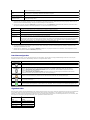 7
7
-
 8
8
-
 9
9
-
 10
10
-
 11
11
-
 12
12
-
 13
13
-
 14
14
-
 15
15
-
 16
16
-
 17
17
-
 18
18
-
 19
19
-
 20
20
-
 21
21
-
 22
22
-
 23
23
-
 24
24
-
 25
25
-
 26
26
-
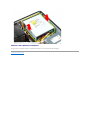 27
27
-
 28
28
-
 29
29
-
 30
30
-
 31
31
-
 32
32
-
 33
33
-
 34
34
-
 35
35
-
 36
36
-
 37
37
-
 38
38
-
 39
39
-
 40
40
-
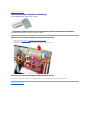 41
41
-
 42
42
-
 43
43
-
 44
44
-
 45
45
-
 46
46
-
 47
47
-
 48
48
-
 49
49
Verwandte Artikel
-
Dell OptiPlex 980 Benutzerhandbuch
-
Dell OptiPlex 980 Benutzerhandbuch
-
Dell OptiPlex 980 Benutzerhandbuch
-
Dell OptiPlex XE Benutzerhandbuch
-
Dell OptiPlex 780 Benutzerhandbuch
-
Dell OptiPlex 780 Benutzerhandbuch
-
Dell OptiPlex XE Benutzerhandbuch
-
Dell OptiPlex 580 Benutzerhandbuch
-
Dell OptiPlex 580 Benutzerhandbuch
-
Dell OptiPlex 780 Benutzerhandbuch